Ils nous arrivent souvent de faire des erreurs. Et le choix d’utiliser un réseau multisite WordPress au lieu d’un site web unique peut en faire partie. Nous vous avons montré comment installer un réseau multisite, mais comment faire, si vous souhaitez revenir en arrière ?
La solution n’est pas de tout supprimer, car vous perdrez tout bien évidemment.
Dans ce tutoriel, je vous montrerais comment désinstaller un réseau multisite afin de revenir à une installation « uni-site ».
Mais avant, si vous n’avez jamais installé WordPress découvrez Comment installer un blog WordPress en 7 étapes et Comment rechercher, installer et activer un thème WordPress sur votre blog.
Ensuite, revenons vers ce pourquoi nous sommes là.
Première étape : Sauvegardez votre blog
Si jamais le processus n’est pas suivit correctement, alors votre site web peut être totalement inutilisable (« cassé » comme on le dit dans notre jargon). Vous avez donc besoin de prendre des précautions et de faire une sauvegarde de votre installation WordPress. Nous avons pour l’occasion, rédigé plusieurs tutoriels qui vous seront d’une grande utilité.
- 8 plugins WordPress pour sauvegarder votre blog
- Comment sauvegarder votre blog avec le plugin BackupWordPress
- Comment sauvegarder une base de données WordPress
- 7 plugins pour sauvegarder votre blog WordPress : Avantages & Inconvenients
Deuxième étape : Modifiez le fichier wp-config.php
Connectez-vous à votre site web WordPress via un client FTP ou le cPanel, selon la méthode que vous préférez. Si vous utilisez le cPanel, recherchez le « Gestionnaire de fichiers » pour accéder aux fichiers de votre site web.
Ouvrez votre fichier wp-config.php et supprimer le code suivant :
define( 'MULTISITE', true );
define( 'SUBDOMAIN_INSTALL', false );
$base = '/wordpress/';
define( 'DOMAIN_CURRENT_SITE', 'localhost' );
define( 'PATH_CURRENT_SITE', '/wordpress/' );
define( 'SITE_ID_CURRENT_SITE', 1 );
define( 'BLOG_ID_CURRENT_SITE', 1 );
Vous devrez également modifier la ligne suivante dans votre fichier wp-config.php en changeant la valeur « true » pour « false » :
define ( 'WP_ALLOW_MULTISITE', true);
Troisième étape : Modifiez le fichier .htaccess
Ensuite, vous devrez modifier votre fichier .htaccess, qui est à la racine de votre installation WordPress. Remplacer les règles que vous avez ajoutés pour créer votre réseau Multisite par les règles suivantes :
RewriteEngine On
RewriteBase /wordpress/
RewriteRule ^index.php$ - [L]
# uploaded files
RewriteRule ^([_0-9a-zA-Z-]+/)?files/(.+) wp-includes/ms-files.php?file=$2 [L]
# add a trailing slash to /wp-admin
RewriteRule ^([_0-9a-zA-Z-]+/)?wp-admin$ $1wp-admin/ [R=301,L]
RewriteCond %{REQUEST_FILENAME} -f [OR]
RewriteCond %{REQUEST_FILENAME} -d
RewriteRule ^ - [L]
RewriteRule ^([_0-9a-zA-Z-]+/)?(wp-(content|admin|includes).*) $2 [L]
RewriteRule ^([_0-9a-zA-Z-]+/)?(.*.php)$ $2 [L]
RewriteRule . index.php [L]
Quatrième étape : Supprimez les tables suivantes dans la base de données
Enfin, vous aurez besoin de supprimer les tables globales suivantes dans votre base de données. phpMyAdmin est probablement le logiciel le plus facile qui vous aidera à le faire depuis votre cPanel, mais vous pouvez utiliser la méthode que vous préférez :
- wp_blogs
- wp_blog_versions
- wp_registration_log
- wp_signups
- wp_site
- wp_sitemeta
La prochaine fois que vous vous connecterez à votre site web, vous remarquerez que ce dernier est désormais devenu une installation unique.
Découvrez aussi quelques plugins WordPress premium
Vous pouvez utiliser d’autres plugins WordPress pour donner une apparence moderne et pour optimiser la prise en main de votre blog ou site web.
Nous vous proposons donc ici quelques plugins WordPress premium qui vous aideront à le faire.
1. Five-Star Ratings & Reviews
Des commentaires de blog aux sites web de e-Commerce, le plugin WordPress premium Five-Star Ratings & Reviews permet aux utilisateurs de noter et d’évaluer n’importe quel type de contenu.
Il propose comme fonctionnalités : l’évaluation des utilisateurs en fonction de l’adresse IP, l’intégration parfaite avec les sites web d’e-Commerce, le support du type personnalisé de post et bien plus.
Télécharger | Démo | Hébergement Web
2. White Label Branding for WordPress Multisite
White Label Branding est un plugin WordPress premium qui permet de contrôler l’image d’un site web principal et de tous les sous-titres dans un réseau de sites Web.
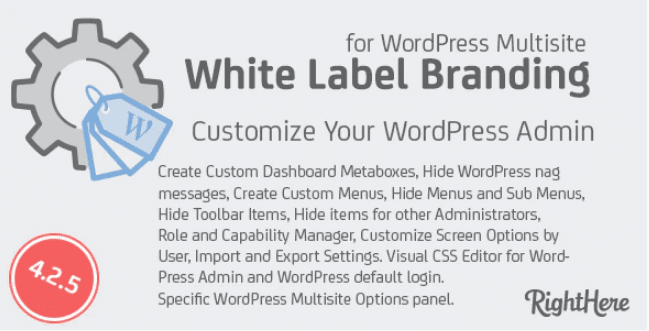
Avec ce plugin, il vous est possible de créer un modèle d’image de marque et le menu de personnalisation que tous les sous-sites web dans le réseau utiliseront. Ou alors vous pourrez permettre à chaque sous-site web dans le réseau d’avoir leur propre image de marque et personnaliser leurs menus.
Lisez notre article sur les Blogueurs : Le guide simple pour re-tweeter convenablement et améliorer l’image de votre marque
Vous pourrez aussi avoir un total contrôle sur tous les rôles d’utilisateurs et capacités.
Télécharger | Démo | Hébergement Web
3. eForm
eForm est un générateur de formulaire flexible pouvant être intégré à votre site web. Il s’agit d’un moyen de gestion de formulaires complets, parfaits pour vos quiz, sondages, collections de données, devis et commentaires des utilisateurs.
Grâce à son constructeur de formulaire drag’n’drop rapide et facile à utiliser, vous pourrez concevoir un nombre illimité de formulaires et les gérer à partir de votre tableau de bord.
Découvrez notre article sur les 10 plugins WordPress pour créer des événements sur votre blog
Toutes les demandes sont stockées dans sa base de données et vous pourrez ainsi afficher, suivre, analyser et utiliser les données récupérées. Un portail permet également aux utilisateurs inscrits d’examiner et de suivre leurs demandes.
Télécharger | Démo | Hébergement Web
Ressources recommandées
Découvrez d’autres ressources recommandées qui vous accompagneront dans la création et la gestion de votre site web.
- 9 plugins WordPress pour ajouter un mega menu sur votre site web
- 8 plugins WordPress pour ajouter des grilles de prix sur votre blog
- 6 plugins WordPress pour créer des arrière-plans personnalisés
- 5 plugins WooCommerce pour éditer en vrac vos produits
Conclusion
Voilà ! C’est tout pour ce tutoriel. J’espère qu’il vous permettra de désinstaller un réseau multisite WordPress. N’hésitez pas à le partager avec vos amis sur vos réseaux sociaux préférés.
Cependant, vous pourrez aussi consulter nos ressources, si vous avez besoin de plus d’éléments pour mener à bien vos projets de création de sites internet, en consultant notre guide sur la création de blog WordPress.
Si vous avez des suggestions ou des remarques, laissez-les dans notre section commentaires.
…
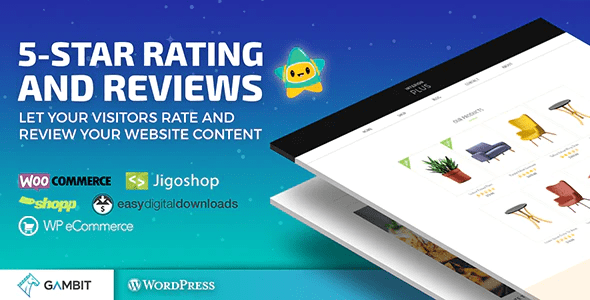
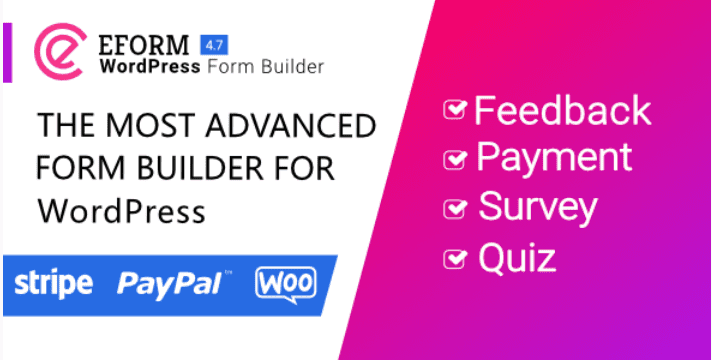
Merci pour votre article. Je ne l’ai pas encore essayé mais la troisième étape est extrêmement déroutante: où commence et où se termine une instruction; qu’est-ce qu’une instruction et qu’est-ce qu’un code?
Mec,
Merci pour votre article, car il a résolu mon problème.
Mais je voudrais laisser des commentaires… Ces redirecteurs sont très ennuyeux….
dès que je quitte la page, il apparaît quelque chose… laissez votre page plus propre…